วิธีย่อขนาดหน้าจอใน Windows 10

บทความนี้จะแสดงวิธีย่อขนาดหน้าจอใน Windows 10 เพื่อให้คุณใช้งานได้อย่างมีประสิทธิภาพ
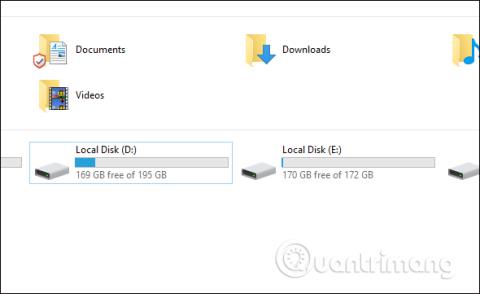
ทัชแพดบนแล็ปท็อปมักถูกใช้โดยคนเพียงไม่กี่คน แต่ส่วนใหญ่จะใช้เมาส์ USB ที่เสียบไว้ภายนอก ซึ่งใช้งานง่ายกว่าและสะดวกกว่าในการใช้งาน แต่หากเมาส์ USB มีปัญหา Touchpad จะช่วยคุณได้ทันที
ระหว่างการใช้งานบางครั้งหลีกเลี่ยงไม่ได้ที่Touchpad จะไม่ทำงานเช่น Touchpad ยังสามารถขยับได้แต่ไม่สามารถคลิกซ้ายหรือขวาเพื่อแสดงเมนูเมาส์ได้ สาเหตุของข้อผิดพลาดนี้บนทัชแพดอาจเกิดจากข้อผิดพลาดของไดรเวอร์ทัชแพด ข้อผิดพลาดทางกลไก ฯลฯ บทความด้านล่างจะให้วิธีแก้ไขข้อผิดพลาดทัชแพดที่ไม่สามารถคลิกซ้ายและขวาได้
คำแนะนำในการแก้ไขข้อผิดพลาดทัชแพด
วิธีที่ 1: เปิดทัชแพดอีกครั้งโดยใช้แป้นพิมพ์
ขั้นแรก ตรวจสอบให้แน่ใจว่าคุณได้เปิดใช้งานทัชแพดบนคอมพิวเตอร์ของคุณแล้ว คุณสามารถเริ่มทัชแพดได้อย่างรวดเร็วโดยกดปุ่ม Fn และทางลัดการเปิดใช้งานทัชแพด ขึ้นอยู่กับยี่ห้อแล็ปท็อป

วิธีที่ 2: ติดตั้งไดรเวอร์ทัชแพดใหม่
ขั้นตอนที่ 1:
ขั้นแรก คลิกขวาที่ This PC หรือ My Computer แล้วเลือกManage

ขั้นตอนที่ 2:
สลับ ไปที่ อินเทอร์เฟซการจัดการคอมพิวเตอร์คลิกที่นี่ใน ส่วนการ จัดการอุปกรณ์จากนั้นไปที่Mice และอุปกรณ์ชี้ตำแหน่งอื่น ๆแล้วคลิกที่TouchpadและเลือกUninstallเพื่อลบไดรเวอร์เก่า

จากนั้น ให้ติดตั้งไดรเวอร์ทัชแพดที่ตรงกับรุ่นอุปกรณ์และระบบปฏิบัติการ Windows ที่ใช้งานอยู่อีกครั้ง คุณสามารถดูซอฟต์แวร์บางตัวเพื่อดาวน์โหลดไดรเวอร์และอัปเดตไดรเวอร์สำหรับคอมพิวเตอร์ด้านล่าง
วิธีที่ 3: ปิดโหมดความไวของทัชแพด Windows 10
ความไวของทัชแพดเป็นโหมดที่ช่วยให้คุณสามารถเพิ่มเวลาที่ใช้ในการรับทัชแพดเมื่อคุณพิมพ์บนคอมพิวเตอร์ โดยหลีกเลี่ยงไม่ให้ผู้ใช้ต้องพักมือบนทัชแพดเมื่อพิมพ์ข้อความ ผู้ใช้จำเป็นต้องตั้งค่าความไวต่ำสุดเพื่อทดสอบการสัมผัส
ขั้นตอนที่ 1:
ในช่องค้นหาบนคอมพิวเตอร์ของคุณ ให้ป้อนคำสำคัญ Touchpadจากนั้นคลิกที่ผลการค้นหา

ขั้นตอนที่ 2:
ในอินเทอร์เฟซการตั้งค่าทัชแพดบนคอมพิวเตอร์ของคุณ ให้ไปที่ส่วนทัชแพด จากนั้นในส่วนความไวของทัชแพด ให้ตั้งค่าเป็น โหมดความไวต่ำในที่สุดก็รีสตาร์ทคอมพิวเตอร์

วิธีที่ 4: ข้อผิดพลาดทางกลของทัชแพด
สาเหตุนี้เกิดขึ้นไม่บ่อยนักเนื่องจากมีการชนกันน้อยมากซึ่งนำไปสู่ความเสียหายทางกล แต่ถ้าเราลองทั้งสามวิธีข้างต้นแล้วแต่ไม่ได้ผล เราควรคิดถึงเหตุผลนี้ด้วย ด้วยเหตุนี้ ผู้ใช้จึงต้องนำอุปกรณ์ของตนไปที่ศูนย์ซ่อมคอมพิวเตอร์เพื่อรับการแทรกแซง
สาเหตุของข้อผิดพลาด ทัชแพดยังคงสามารถเคลื่อนย้ายได้ แต่ไม่สามารถคลิกเมาส์ซ้ายหรือขวาได้เนื่องจากสาเหตุหลายประการ ง่ายหรือซับซ้อน ขั้นแรก ให้ปิดและรีสตาร์ททัชแพดก่อนใช้การแก้ไขอื่นๆ หากไม่ได้ผล ให้นำอุปกรณ์ของคุณไปที่ศูนย์ซ่อมคอมพิวเตอร์ที่มีชื่อเสียง
ดูเพิ่มเติม:
หวังว่าบทความนี้จะเป็นประโยชน์กับคุณ!
บทความนี้จะแสดงวิธีย่อขนาดหน้าจอใน Windows 10 เพื่อให้คุณใช้งานได้อย่างมีประสิทธิภาพ
Xbox Game Bar เป็นเครื่องมือสนับสนุนที่ยอดเยี่ยมที่ Microsoft ติดตั้งบน Windows 10 ซึ่งผู้ใช้สามารถเรียนรู้วิธีเปิดหรือปิดได้อย่างง่ายดาย
หากความจำของคุณไม่ค่อยดี คุณสามารถใช้เครื่องมือเหล่านี้เพื่อเตือนตัวเองถึงสิ่งสำคัญขณะทำงานได้
หากคุณคุ้นเคยกับ Windows 10 หรือเวอร์ชันก่อนหน้า คุณอาจประสบปัญหาในการนำแอปพลิเคชันไปยังหน้าจอคอมพิวเตอร์ของคุณในอินเทอร์เฟซ Windows 11 ใหม่ มาทำความรู้จักกับวิธีการง่ายๆ เพื่อเพิ่มแอพพลิเคชั่นลงในเดสก์ท็อปของคุณ
เพื่อหลีกเลี่ยงปัญหาและข้อผิดพลาดหน้าจอสีน้ำเงิน คุณต้องลบไดรเวอร์ที่ผิดพลาดซึ่งเป็นสาเหตุของปัญหาออก บทความนี้จะแนะนำวิธีถอนการติดตั้งไดรเวอร์บน Windows โดยสมบูรณ์
เรียนรู้วิธีเปิดใช้งานแป้นพิมพ์เสมือนบน Windows 11 เพื่อเพิ่มความสะดวกในการใช้งาน ผสานเทคโนโลยีใหม่เพื่อประสบการณ์ที่ดียิ่งขึ้น
เรียนรู้การติดตั้งและใช้ AdLock เพื่อบล็อกโฆษณาบนคอมพิวเตอร์ของคุณอย่างมีประสิทธิภาพและง่ายดาย
เวิร์มคอมพิวเตอร์คือโปรแกรมมัลแวร์ประเภทหนึ่งที่มีหน้าที่หลักคือการแพร่ไวรัสไปยังคอมพิวเตอร์เครื่องอื่นในขณะที่ยังคงทำงานอยู่บนระบบที่ติดไวรัส
เรียนรู้วิธีดาวน์โหลดและอัปเดตไดรเวอร์ USB บนอุปกรณ์ Windows 10 เพื่อให้ทำงานได้อย่างราบรื่นและมีประสิทธิภาพ
หากคุณต้องการเรียนรู้เพิ่มเติมเกี่ยวกับ Xbox Game Bar และวิธีปรับแต่งให้เหมาะกับประสบการณ์การเล่นเกมที่สมบูรณ์แบบของคุณ บทความนี้มีข้อมูลทั้งหมด








